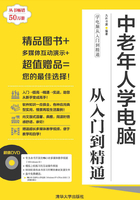
5.3 使用系统自带的附件工具丰富生活
Windows 8操作系统中还自带了其他很多实用的工具,如“计算器”、“写字板”等,掌握这些工具的使用方法对中老年朋友大有帮助。
5.3.1 使用“计算器”计算日常花费
计算器是Windows 8系统提供的附件工具,专门用于数据的计算,使用它可以帮助中老年朋友计算日常生活中的各种花费。
实例5-3 使用计算器计算“16×3+58”算式的结果
1 在“开始”屏幕的空白区域单击鼠标右键,在弹出的快速工具栏中单击“所有应用”按钮 ,在打开面板的“Windows附件”栏中的“计算器”磁贴上单击鼠标左键,如图5-15所示。
,在打开面板的“Windows附件”栏中的“计算器”磁贴上单击鼠标左键,如图5-15所示。

图5-15 单击“计算器”磁贴
2 打开“计算器“窗口,使用鼠标依次单击 和
和 按钮,即可在窗口上方的文本框中显示“16”,如图5-16所示。
按钮,即可在窗口上方的文本框中显示“16”,如图5-16所示。

图5-16 输入数据1
3 再在“计算器”窗口下方依次单击 和
和 按钮,如图5-17所示。
按钮,如图5-17所示。

图5-17 输入数据2
4 然后依次单击 、
、 和
和 按钮,输入算式“+58”,如图5-18所示。
按钮,输入算式“+58”,如图5-18所示。

图5-18 输入数据3
5 单击 按钮,计算出该算式的结果,如图5-19所示。
按钮,计算出该算式的结果,如图5-19所示。

图5-19 计算出结果
操作提示
如果输入错误,在“计算器”窗口中单击 按钮,可取消输入的数据。
按钮,可取消输入的数据。
5.3.2 使用“写字板”记录日常琐事
写字板与记事本一样,都是文本输入与编辑工具。相对于记事本而言,写字板的功能更强大,不仅可以输入文本,还可对文本进行一些简单的设置。对于中老年朋友来说,用写字板记录心情和记录一些生活琐事非常方便。
实例5-4 使用写字板制作“糖尿病饮食注意事项”文档
下面启动写字板程序,在其中输入文本,然后对其字体格式进行简单的设置,完成后保存文档。
1 在“应用”面板中单击“写字板”磁贴,启动写字板程序,打开“写字板”窗口。
2 切换到合适的输入法,在鼠标光标闪烁处输入“糖尿病饮食注意事项”标题,如图5-20所示。

图5-20 输入标题
3 按“Enter”键分段,输入“忌食”内容,然后使用相同的方法继续输入“少食”和“宜食”内容,如图5-21所示。

图5-21 输入其他内容
4 拖动鼠标选择文档标题,选择【主页】/【字体】组,在“字体”下拉列表框中选择需要的字体,这里选择“汉仪中黑简”选项,如图5-22所示。

图5-22 选择字体样式
行家提醒
在“字体”或“字号”下拉列表框中将鼠标光标移动到某个选项上,此时,选择的文字将显示应用后的效果。
5 保持标题的选择状态,在“字号”下拉列表框中选择“20”选项,再选择【主页】/【段落】组,单击“居中对齐”按钮 ,如图5-23所示。
,如图5-23所示。

图5-23 设置字号和对齐方式
6 拖动鼠标选择“忌食:”文本,将其字体设置为“黑体”,再单击 按钮右侧的
按钮右侧的 按钮,在弹出的下拉列表中选择“鲜红”选项,如图5-24所示。
按钮,在弹出的下拉列表中选择“鲜红”选项,如图5-24所示。

图5-24 设置文本颜色
7 使用相同的方法,将“少食:”、“宜食:”文本的字体设置为“黑体”,字体颜色设置为“鲜红”。
操作提示
在“字体”组中提供了多个按钮,单击不同的按钮可为选择的文本设置相应的效果。
8 单击 按钮,在弹出的下拉列表中选择“保存”选项,如图5-25所示。
按钮,在弹出的下拉列表中选择“保存”选项,如图5-25所示。

图5-25 选择“保存”选项
9 打开“保存为”对话框,在地址栏中选择文档保存的位置,这里选择“桌面”选项,在“文件名”文本框中输入保存的名称“糖尿病饮食注意事项”,单击 按钮,保存文档,如图5-26所示。
按钮,保存文档,如图5-26所示。

图5-26 设置保存参数
10 保存后,文档的标题也将发生变化,如图5-27所示。

图5-27 查看保存效果
行家提醒
在写字板程序中只可以选择连续的文本,不能选择不连续的文本。